Sayt bo'limlari
Muharrir tanlovi:
- 03 02 Axborot tizimlari va texnologiyalari
- Muhandislik hisoblarida kompyuterlardan foydalanish Muhandislikda kompyuterlardan foydalanish
- Asos promo-kodi oktyabr. ASOS promo kodlari. Nima uchun Asos va Dr.Martins
- Cashback promo-kodlari yo'q. Cashback xizmati Promo kodlari.No: ko'rib chiqish va sharhlar. Kuponlardan qanday farqi bor
- PS3 uchun qaysi geympadlar mos keladi
- Mozilla Firefox-ning asosiy xususiyatlari
- Samsung Galaxy smartfonlari uchun proshivka yangilanishi Samsung s3 uchun proshivka
- Samsung Galaxy S5 (SM-G900H) smartfonini ko'rib chiqish va sinovdan o'tkazish
- Zyxel Keenetic Start routerini bosqichma-bosqich sozlash
- Kompyuter sichqonchasini qanday tuzatish kerak
Reklama
| Lenovo noutbukida BIOS yuklash menyusiga qanday kirish mumkin. Lenovo noutbukida BIOS-ga qanday kirish mumkin: barcha mumkin bo'lgan usullar Lenovo Thinkpad bios-ga kiring |
|
Salom admin! Men yaqinda Lenovo noutbukini sotib oldim va uni yaxshilab o'rganishga qaror qildim.Noutbukning rasmiy veb-saytida mening modelim uchun Windows XP dan Windows 10 gacha bo'lgan drayverlar borligi menga juda yoqdi.Endi noutbukda Windows 8.1 o'rnatilgan, men xohlayman uni Windows 7 da qayta o'rnatish uchun, lekin men eng oddiy darajada qolib ketdim, Secure Boot opsiyasini o'chirish uchun noutbukning BIOS-ga kira olmayman. Men yuklashda F2 tugmasini bosaman va hech narsa sodir bo'lmaydi, xuddi Delete tugmasi bilan. Nima qilish kerak? Salom do'stlar! Lenovo noutbukining BIOS-ga kirishning uchta aniq usuli mavjud va men ular haqida bugungi maqolada aytib beraman. Shuningdek, men har qanday ishlab chiqaruvchidan noutbukning BIOS-ga kirishga yordam beradigan ikkita sirni ochib beraman, agar bu odatiy tarzda ishlamasa. Va maqolaning oxirida siz Lenovo noutbukining yuklash menyusiga qanday kirishni bilib olasiz (faqat u foydali bo'lsa). Novo tugmasi yordamida Lenovo noutbukida BIOS-ga qanday kirish mumkin Deyarli barcha Lenovo noutbuklarida maxsus tugma mavjud - "Novo tugmasi" (ba'zan "OneKey Recovery" yoki "OneKey Rescue System" deb ham ataladi) egri o'q tasviri bilan; u old panelda yoki yon tomonda joylashgan bo'lishi mumkin. kompyuter qurilmasi. Noutbukni o'chiring va tugma o'rniga yoqish uchun ushbu tugmani bosing.
Ekranda "Novo tugmasi menyusi" menyusi paydo bo'ladi, unda yuklash uchun bir nechta variantni tanlash mumkin, siz ko'rib turganingizdek, ikkinchi element BIOS sozlamalari,
klaviaturadagi strelkalar yordamida uni tanlang va "Enter" tugmasini bosing, Lenovo noutbukining BIOS-ga kiring.
Fn+F2 tugmalar birikmasi yordamida Lenovo noutbukida BIOS-ga qanday kirish mumkin Ikkinchi usul birinchisidan qiyinroq emas. Noutbukni qayta ishga tushiring. Dastlabki yuklash bosqichida tugmani bosing Fn va uni qo'ymasdan, tugmachani tez-tez bosing F2.
BIOS ochiladi.
Va endi men sizga ikkita sirni aytib beraman, agar siz odatdagidek qila olmasangiz, har qanday noutbukning BIOS-ga kirishga yordam beradi. Birinchi sir Bir marta ishdagi hamkasblarim Lenovo noutbukining BIOS-ga noto'g'ri klaviatura tufayli kira olmadi (F2, F12 tugmalari ishlamadi), ya'ni BIOS va yuklash menyusiga (yuklash ustuvorligini o'zgartirish uchun) kirishning iloji yo'q edi. flesh-diskga). Hammasi sinab ko'rildi! Umuman olganda, yangi klaviatura ertaga yetkazib berilishi kerak edi, ammo bugun ular faqat ushbu noutbukda operatsion tizimni qayta o'rnatmoqchi bo'lishdi. Men noutbukda o'rnatilgan Windows 8.1 mukammal yuklanganini payqadim va o'z usulimni taklif qildim. Sichqoncha ko'rsatkichini Win 8.1 ish stolining pastki o'ng burchagiga olib boring. Tanlang Variantlar.
Kompyuter sozlamalarini o'zgartiring.
Yangilash va tiklash.
Qayta tiklash. Xuddi shu oynada quyidagilarni tanlang: Maxsus yuklab olish imkoniyatlari. Hozir qayta yoqing.
Diagnostika.
UEFI mikrodastur sozlamalari. Windows 8 dan Windows 7 ga operatsion tizimni qayta o'rnatish uchun Lenovo G50-30 Model 80G0 noutbuki keltirildi. Noutbuk ajoyib dizaynga ega, qimmat emas va USB 3.0 ga ega. Disk yoki flesh-diskdan yuklashni tanlash uchun Lenovog 50 noutbukining BIOS-ga qanday kirish mumkin? Lenovo G50-30 Model 80G0 BIOS-ga qanday kirish mumkin?Lenovo G50-da BIOS-ga (yuklash menyusiga) kirish uchun siz "noutbukni yoqqaningizda" tugmasini bosib ushlab turishingiz kerak. Novo tugmasi "Novo" tugmasi - Lenovo One Key Recovery tizimini ishga tushirish yoki sozlash uchun ishlatiladi Bios Lenovo G50 da. Yoqish noutbuk o'chirilgan yoki uyqu rejimida bo'lganda mumkin Lenovo g50 noutbukiga Windows 7 ni o'rnatingLenovo (Lenovo) G50-ga Windows 7 OS ni o'rnatish uchun Chiqish -> OS optimallashtirilgan standart sozlamalari -> Win8 64bit yorlig'ida BIOSni Windows 7 OS ga o'zgartirishingiz kerak.
Sozlamalarni saqlang (Saqlash va chiqish.) -> Windows 7 yuklash diskini o'rnating! -> Tugmasini bosing va ushlab turing "Novo"(Novo tugmasi menyusi) va "Yuklash menyusi" ni tanlang. Lenovo G50-30 da Windows 7 da 0X000000A5 xatosi bo'lsaLenovo noutbukida BIOS-ga chiqingLenovo qurilmalarida tizimni o'zgartirish rejimiga uchta asosiy apparat usulida kirishingiz mumkin:
Ba'zida o'rnatilgan operatsion tizimning xususiyatlari tufayli apparat usullari ishlamasligi mumkin. Vaqti-vaqti bilan Windows 8/8.1 foydalanuvchilari uchun muammolar paydo bo'ladi. Ushbu tizimlarda BIOS-ni hech qanday tugmachani bosib turmasdan yoqishingiz mumkin - oddiy interfeys orqali. Eng oddiy usullardan ba'zilari:
Qoidalardan istisnolar - maxsus Lenovo modellariKelajakda foydalanish uchun noutbukingiz uchun kirish kombinatsiyasini yozing. IBM PC-ga mos keladigan kompyuterlar maxsus dastur - BIOS-ni saqlaydigan ROM chipi bilan jihozlangan. Bu yoqilgandan so'ng darhol boshlanadi, uskunaning sog'lig'ini tekshiradi va boshqaruvni operatsion tizimga o'tkazadi.
Ko'rsatmalar BIOS sozlamalarini saqlash uchun batareyadan quvvat oladigan alohida statik xotira chipi ishlatiladi. Ushbu sozlamalar BIOS-ga kiritilgan CMOS Setup yordam dasturi yordamida o'zgartirilishi mumkin. Operatsion tizim allaqachon yuklashni boshlaganidan keyin ushbu yordam dasturini chaqirish mumkin emas. Shuning uchun, uni kiritish uchun siz mashinani qayta ishga tushirishingiz yoki uni o'chirilgan holatdan boshlashingiz kerak bo'ladi. Shundan so'ng darhol yordam dasturi ishga tushguncha "O'chirish" tugmasini tezda bosishni boshlang. Agar operatsion tizim hali ham yuklashni boshlasa, qayta ishga tushiring, lekin bu safar "O'chirish" o'rniga "F2" tugmasidan foydalaning. Ushbu kalitlarning birinchisi, asosan, ish stoli kompyuterlarida, ikkinchisi esa noutbuklarda ishlatiladi, lekin bu ham aksincha sodir bo'ladi. Windows 8 dan Windows 7 ga operatsion tizimni qayta o'rnatish uchun Lenovo G50-30 Model 80G0 noutbuki keltirildi. Noutbuk ajoyib dizaynga ega, qimmat emas va USB 3.0 ga ega. Lenovog 50 noutbukining BIOS-ga qanday kirish mumkin... Lenovo dunyodagi eng yirik kompyuterlar ishlab chiqaruvchi kompaniyalar ro'yxatida. Ushbu kompaniya mahsulotlariga talab ortib borayotganligi sababli, Lenovo uskunasining to'g'ri ishlashi va ishlashi haqidagi savollar foydalanuvchilar uchun tobora dolzarb bo'lib bormoqda. Va Windows-ni qayta o'rnatishga qaror qilganlar uchun jarayonning boshida savol tug'iladi: Lenovo-da BIOS-ga qanday kirish kerak? Birinchidan, BIOS nima ekanligini va u nima bilan birga kelishini tushunishga arziydi. Shunday qilib, Lenovo-dagi BIOS - bu shaxsiy kompyuter va operatsion tizimning barcha komponentlari o'rtasida to'g'ri va barqaror o'zaro ta'sirni ta'minlaydigan va uni sozlash imkonini beruvchi maxsus mikroskopik dastur. Va BIOS sozlamalari - bu tizimga faollashtirilishi kerak bo'lgan funktsiyalarni va ularni qanday yuklash kerakligini hisoblashda yordam beradigan standart kompyuter sozlamalari. BIOS har qanday kompyuterda mavjud, xoh u Lenovo B560, Lenovo S21 yoki M5400. Bugungi kunda Bios-ning bir nechta turli xil versiyalari yaratilgan, ular tashqi ko'rinishida bir oz farq qiladi, ammo funktsiyalarga kelsak, hamma narsa bir xil. Har bir versiya kompyuterni dastlab sozlash va uni sinab ko'rish uchun ishlatiladi. BIOS funktsiyasi quyidagilarni o'z ichiga oladi:
BIOS-ga qanday kirish kerakLenovoning turli modellarida noutbukda Bios-ga kirish usullari farq qilishi mumkin. Birinchidan, standart kirish usulini sinab ko'ring - shaxsiy kompyuteringizni ishga tushirganingizda, klaviaturadagi F2 tugmasini bosishingiz kerak, ba'zan esa birinchi navbatda Fn tugmachasini bosib turing. Keyinchalik, kompyuter sozlamalari menyusi chaqiriladi.
Ammo bu usul har doim ham ishlamaydi. Ayrim Lenovo modellari uchun F2 yoki Fn+F2 tugmachalarini bosganingizda BIOS yuklanmaydi - masalan, Lenovo Legion Y520, Lenovo G70, G50-30 yoki G500. Agar siz yuqorida tavsiflangan usul yordamida biosga kirishga harakat qilsangiz va u ishlamasa, quyidagi ko'rsatmalar siz uchun:
Bios-ni ishga tushirishning ikkita sirlariAmmo agar siz hali ham yuqorida tavsiflangan usullardan biri yordamida BIOS-ni ishga tushira olmagan bo'lsangiz va tizza kompyuteringizda Windows 8.1 yoki undan yuqori operatsion tizim o'rnatilgan bo'lsa, biz sizga ikkita ishga tushirish sirini aytib beramiz.
Ikkinchi sir. Ko'pgina Win 8.1 foydalanuvchilari Bios-ga kirishda xato qilishadi. BIOS-ga qanday kirishni hamma biladi - klaviaturada ma'lum bir tugmani bosishingiz kerak. Buning uchun foydalanuvchi "O'chirish" tugmasini bosadi, noutbuk o'chguncha kutadi va keyin Bios-ga kirish uchun tugmani bosadi, lekin kompyuter avvalgidek ishga tushadi - OS yuklanmoqda. Muammo shundaki, Windows 8.1 operatsion tizimi dastlab uyqu rejimiga asoslangan tezkor ishga tushirish funktsiyasi bilan ishlaydi - kompyuterni o'chirmasdan, lekin uni qayta ishga tushirmasdan BIOS-ga kiring. Ba'zi foydali maslahatlar:
Esda tutingki, Bios-ni o'rnatish jarayonni maksimal darajada tushunish va tafsilotlarga katta e'tibor talab qiladigan juda jiddiy harakatdir. Shuni yodda tutish kerakki, agar noto'g'ri sozlangan bo'lsa, ba'zi tizim komponentlari to'g'ri ishlamasligi mumkin, bu esa qo'shimcha operatsion qiyinchiliklarga olib keladi. Va agar siz buni qanday qilib to'g'ri bajarishni bilganingizga shubha qilsangiz, malakali mutaxassislarni chaqirish yaxshiroqdir, bu pul, vaqt va asablarni tejaydi. Umid qilamizki, ushbu maqola sizga Bios-ga qanday kirishni tushunishga yordam berdi. Kecha ular Windows 7 o'rnatilgan Lenovo b590 noutbukini olib kelishdi.Vazifa Windowsni qayta o'rnatish edi. Mediadan yuklashni o'rnatish uchun biosga kirishga qilgan barcha urinishlarim behuda edi. Men YouTube'da juda ko'p videolarni ko'rdim va forumlarni o'qidim. Lenovo b590-da biosga kirish uchun tavsiya etilgan usullar yordam bermadi. Va men sezganimdek, biosga kirish bilan bog'liq bu muammo keng tarqalgan. Ushbu maqolada men barcha mumkin bo'lgan usullarni to'pladim Lenovo b590-da BIOS-ga qanday kirishim mumkin. Hamma narsa albatta ishlaydi. 1-usul.Avvalo, BIOS-ga kirish uchun Lenovo B590 uchun standart tugmalarni sinab ko'rishingiz kerak: F1, F2, F12, Del, Esc tugmasini bosing. Agar bu ishlamasa, keyingi usullarga o'ting. 2-usul.Agar noutbukda Windows 8 operatsion tizimining versiyasi o'rnatilgan bo'lsa, o'ng panelni oching va "Sozlamalar" yorlig'ini tanlang, so'ng "Kompyuter sozlamalarini o'zgartirish" ni bosing, "Qayta tiklash va yangilash" ga o'ting, "Maxsus yuklash variantlari" ni tanlang - > “Hozir qayta ishga tushirish”. Qayta ishga tushirgandan so'ng, diagnostika bo'limiga o'ting va qo'shimcha parametrlarga o'ting va "UEFI dasturiy ta'minoti" ni bosing. Yoki buyruq satrida "shutdown.exe /r /o" buyrug'ini kiriting va bajaring. 3-usul.Agar noutbukda Windows 8 operatsion tizimining versiyasi o'rnatilgan bo'lsa, quvvat manbaidan uzing va batareyani bir daqiqaga chiqarib oling. Quvvatni ulang va quvvat tugmasi yonidagi kichik tiklash tugmasini (egri o'q bilan ko'rsatilgan) bosing. Biroz vaqt o'tgach, birinchi usulga o'xshash menyu paydo bo'ladi va u erda siz allaqachon tanlab, BIOS-ga kirishingiz mumkin. 4-usul.Quvvat tugmasini bosing va noutbukni yoqing. Logotipda "Enter" tugmasini bosing va signal eshitiladi va menyu ochiladi. U orqali biz allaqachon BIOS-ga kiramiz. 5-usul.Aynan shu usul BIOS-ga kirishimga yordam berdi. Elektr simini ajratib oling va batareyani chiqarib oling. Biz Phillips tornavida yordamida qopqoqdagi ikkita murvatni pastdan burab qo'yamiz. Qopqoqni orqaga torting va batareyani bir necha soniya chiqarib oling. Shunday qilib, biz BIOS sozlamalarini tiklaymiz va uni ishga tushirishda xatolik paydo bo'ladi - vaqt bilan bog'liq muammo bor. Va BIOS-ga kirishni va vaqtni belgilashni taklif qiling, bu faqat bizning foydamiz uchun. 6-usul.Va oxirgi yo'l - BIOS-ni yangi versiyaga, so'nggi versiyaga o'chirish. Mikrodastur rasmiy veb-saytdan yuklab olinishi kerak. Mikrodasturning so'nggi versiyasi allaqachon barcha kamchiliklarni tuzatgan va BIOS-ga kirishda hech qanday muammo yo'q. Umid qilamanki, BIOS-ga kirishning oltita usulidan biri sizga yordam berdi. BIOS - bu anakart chipida yozilgan juda muhim kompyuter dasturi. Bu foydalanuvchiga dasturiy ta'minot va tizim sozlamalarini o'zgartirishga imkon beradi, ularni past darajada qiladi, ta'mirlashda yordam beradi va anakartning ishlashida regulyator sifatida ishlaydi. Kompyuter yoki noutbuk ishlamay qolganda texnikning birinchi qiladigan ishi BIOS-ga kirishdir. Yuzning 80 foizida u tizimning noto'g'ri ishlashi sabablari haqida ma'lumot oladi. Lenovo noutbukida umumiy kirish usullariBIOS-ga kirishning eng keng tarqalgan va taniqli usuli bu klaviaturadagi Delete tugmasini bosishdir. Biroq, ba'zi kompyuter va noutbuklar ishlab chiqaruvchilari, shu jumladan Lenovo, o'z tizimlari uchun boshqa kirish usullarini belgilab qo'ygan. Sotib olayotganda Lenovo ishlab chiqaruvchisini tanlayotganda, ushbu kompaniyaning kompyuter uskunalari, qoida tariqasida, allaqachon o'rnatilgan operatsion tizim bilan ishlab chiqarilganligini yodda tutishingiz kerak. Agar siz noutbukda dasturiy ta'minotni qayta o'rnatmoqchi bo'lsangiz, muammoga duch kelishingiz mumkin: deyarli barcha zamonaviy modellar siz xohlagan operatsion tizimni e'tiborsiz qoldiradi, kompyuterni asl nusxasiga qaytarishga harakat qiladi. Shuning uchun bu muammoni hal qilish uchun BIOS-ga o'zingiz kirish qobiliyatiga ega bo'lishingiz kerak. Lenovo modeliga qarab siz BIOS-ga bir necha usul bilan kirishingiz mumkin:
Deyarli barcha zamonaviy Lenovo noutbuklarida panel yoki yon chetida tugma mavjud Novo tugmasi. Uni topish qiyin emas. Ishlab chiqaruvchi uni mos keladigan dizayn - kavisli o'q bilan ta'kidladi.
Agar siz Lenovo noutbukida BIOS-ga kirishingiz kerak bo'lsa, unda quvvat tugmasi o'rniga Novo tugmasini bosishingiz kerak. Yuklash paytida tizim BIOS-ga kiradi. E'tibor bering, BIOS darhol monitorda ko'rinmaydi. Dasturga kirish uchun siz yana bir qadamni bajarishingiz kerak - menyuda toping " Novo tugmasi"noutbukni yuklash opsiyasi" BIOS sozlamalari", sichqoncha tugmasi bilan tanlanadi. Tanlovni amalga oshirgandan so'ng, klaviaturadagi Enter tugmasini bosing. Siz dasturiy ta'minotga kirgansiz. Windows 8.1 operatsion tizimidan Lenovo noutbukida BIOS-ga qanday kirish mumkinUshbu kirish usuli avvalgilari kabi keng tarqalgan emas, ammo shunga qaramay, u oddiy foydalanuvchilar va dasturchilar tomonidan muvaffaqiyatli qo'llaniladi. Mutaxassislar tomonidan noutbuk klaviaturasi yoki BIOS kirish tugmalari noto'g'ri bo'lgan holatlar uchun taklif etiladi. Keling, bu holda BIOS-ga qanday kirishni ko'rib chiqaylik.
Dasturga kirish quyidagi bosqichlarni talab qiladi:
Ro'yxatdagi bir qator amallarni bajarganingizdan so'ng, siz BIOS-ga o'tasiz. Shuni esda tutingki, ushbu login faqat Windows 8.1 operatsion tizimida ishlaydigan Lenovo noutbuklari uchun mavjud. Lenovo noutbukini flesh-diskdan BIOS orqali yuklashKo'pincha, bu operatsiya noutbukni viruslardan davolash uchun mutaxassislar tomonidan amalga oshiriladi. Turli xil dasturlar olinadigan muhitga yozib olinadi, ammo undan yuklash odatda unchalik oson emas. Muammo shundaki, Lenovo noutbukining 2013-yildan boshlab barcha so'nggi modellarida Secure Boot xavfsizlik kalitlari sertifikatlangan UEFI BIOS dasturi mavjud. Ular noutbukni faqat litsenziyalangan Windows 8 o'rnatish diskidan foydalanganda yuklash imkonini beradi.
Bunday BIOS-da mediadan yuklash uchun siz quyidagi amallarni bajarib, unda xavfsiz yuklashni o'chirib qo'yishingiz kerak:  Barcha qadamlar bajarilgandan so'ng, noutbuk flesh-diskdan keyingi yuklashni boshlaydi.
Turli modellarda uni CSM OS, CSM Boot, Legacy BIOS, UEFI va Legacy OS yoki oddiygina CSM deb atash mumkin. Lenovo noutbuklarida BIOS imkoniyatlariBIOS dasturiy ta'minotining asosiy vazifasi noutbukni sinab ko'rish bo'lganligi sababli, dasturning o'zi monitorda bir qator qo'shimcha yorliqlarga bo'lingan jadval shaklida ko'rsatiladi. Ular foydalanuvchiga noutbukning konfiguratsiyasi haqida ma'lumot beradi, ushbu modelning asosiy texnik xususiyatlarini ko'rsatadi, xavfsizlik tizimini yuklash va sozlash imkonini beradi. Ushbu bo'limlarning barchasi ekranda "", " sifatida ko'rsatiladi. Konfiguratsiya», « Yuklash», «», « Chiqish».
Muhim tafsilotga e'tibor bering. BIOS-ga o'tishda noutbukga ulangan sichqoncha ishlashni to'xtatadi, shuning uchun dasturiy ta'minot menyusida navigatsiya ko'rsatgichli tugmalar yordamida amalga oshiriladi. Shuni esda tutish kerakki, barcha konfiguratsiyalarda istisnosiz o'zgartirilgan sozlamalar saqlanganidan va noutbuk qayta ishga tushirilgandan keyingina ishlay boshlaydi. Esda tutingki, BIOS, boshqa har qanday dasturiy ta'minot kabi, muntazam yangilanishlarni talab qiladi. Yuklab olish uchun shubhali saytlar va bloglardan foydalanmang. Lenovo noutbuklarida o'rnatilgan barcha mahsulotlarni ishlab chiqaruvchining rasmiy veb-saytidan yuklab olish va yangilash mumkin. Va buni dasturiy ta'minotni o'zgartirmoqchi bo'lgan kompyuterda qilish afzalroqdir. BIOS versiyasini Pause/Break tugmasini bosish orqali POST protsedurasidan o'tish orqali topish mumkin.
Siz allaqachon BIOS-ga qanday kirishni bilasiz. XulosaHar bir yangi foydalanuvchi BIOS dasturiy ta'minoti noutbukning tez va funktsional ishlashi uchun asosiy sozlamalar o'rnatiladigan tizim ekanligini tushunishi kerak. Va shuning uchun ularni o'zgartirganda, siz aniq nima qilayotganingizni aniq tushunishingiz kerak. Ishonchsiz foydalanuvchilar mutaxassis bilan maslahatlashish yoki noutbukni sinovdan o'tkazishni unga topshirish yaxshiroqdir. Mavzu bo'yicha video
|
Mashhur:
Forumlar: dvigatellar, serverlar va hamma narsa, hamma narsa, hamma narsa smf tomonidan quvvatlanadi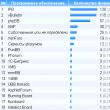
|
Yangi
- Muhandislik hisoblarida kompyuterlardan foydalanish Muhandislikda kompyuterlardan foydalanish
- Asos promo-kodi oktyabr. ASOS promo kodlari. Nima uchun Asos va Dr.Martins
- Cashback promo-kodlari yo'q. Cashback xizmati Promo kodlari.No: ko'rib chiqish va sharhlar. Kuponlardan qanday farqi bor
- PS3 uchun qaysi geympadlar mos keladi
- Mozilla Firefox-ning asosiy xususiyatlari
- Samsung Galaxy smartfonlari uchun proshivka yangilanishi Samsung s3 uchun proshivka
- Samsung Galaxy S5 (SM-G900H) smartfonini ko'rib chiqish va sinovdan o'tkazish
- Zyxel Keenetic Start routerini bosqichma-bosqich sozlash
- Kompyuter sichqonchasini qanday tuzatish kerak
- Transistorli multivibrator




























